- Μετατρέψτε γρήγορα το MKV σε MOV και άλλες μορφές βίντεο.
- Μαζική επεξεργασία πολλαπλών αρχείων MKV ταυτόχρονα.
- Κάντε προεπισκόπηση των αρχείων βίντεο με το ενσωματωμένο πρόγραμμα αναπαραγωγής πολυμέσων.
- Βελτιστοποιήστε την ποιότητα βίντεο και ήχου κατά τη διάρκεια της διαδικασίας.
- Μετατρέψτε το MKV σε MOV στα Windows 11/10/8/7 και στο macOS 14 Sonoma.
Πώς να μετατρέψετε MKV σε MOV σε επιτραπέζιο υπολογιστή ή σε απευθείας σύνδεση δωρεάν
Υπάρχουν πολλοί λόγοι που θέλετε μετατροπή ταινιών MKV σε μορφή MOV. Πρώτα απ 'όλα, ένα αρχείο MKV περιέχει πολλούς κωδικοποιητές βίντεο, ήχου και υποτίτλων, αλλά δεν το υποστηρίζουν όλα τα προγράμματα αναπαραγωγής πολυμέσων και τα προγράμματα επεξεργασίας βίντεο. Από την άλλη πλευρά, ένα αρχείο MOV μπορεί να τεμαχιστεί και να επεξεργαστεί χωρίς επανεγγραφή κώδικα. Επιπλέον, το MOV είναι πιο φιλικό στη χρήση όταν θέλετε να ενσωματώσετε το MOV με πρόγραμμα, όπως το PowerPoint. Αυτό το άρθρο σας δείχνει τους καλύτερους τρόπους μετατροπής MKV σε MOV χωρίς απώλεια ποιότητας.

ΠΕΡΙΕΧΟΜΕΝΟ ΣΕΛΙΔΑΣ
Μέρος 1. Ο ευκολότερος τρόπος μετατροπής MKV σε MOV
Μετατροπέας βίντεο Vidmore είναι ένα ευέλικτο πρόγραμμα μετατροπής MKV σε MOV. Η διαισθητική διεπαφή διευκολύνει τον έλεγχο από αρχάριους. Για προχωρημένους χρήστες, υπάρχουν εκτεταμένες προσαρμοσμένες επιλογές και εργαλεία μπόνους για μοναδικά εφέ.
Με λίγα λόγια, ο μετατροπέας βίντεο είναι ο καλύτερος τρόπος κωδικοποίησης MKV σε MOV για αναπαραγωγή στις ψηφιακές συσκευές σας.
Πώς να κάνετε MKV σε MOV στην επιφάνεια εργασίας σας
Βήμα 1. Αποκτήστε τον καλύτερο μετατροπέα MKV
Εγκαταστήστε τον μετατροπέα MKV σε MOV στον υπολογιστή σας. Υπάρχει μια ειδική έκδοση για Mac. Στη συνέχεια ξεκινήστε το και κάντε κλικ Προσθήκη αρχείου -> Πρόσθεσε αρχεία) για να εισαγάγετε τα αρχεία MKV.
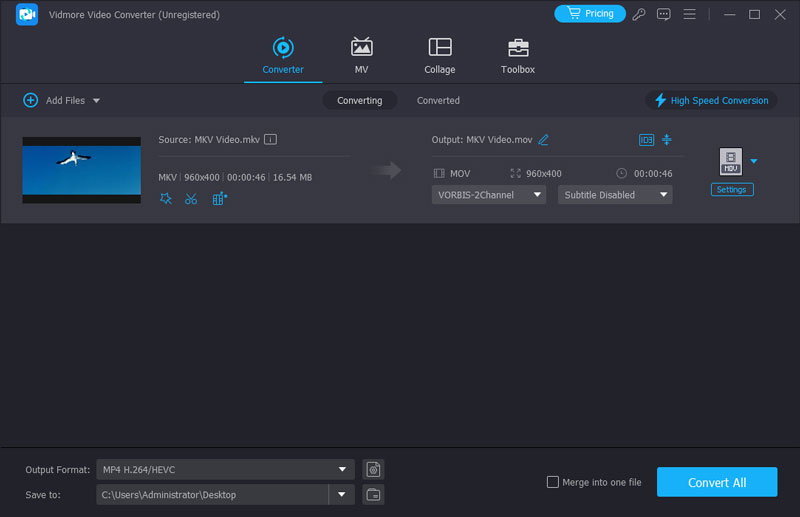
Βήμα 2. Προεπισκόπηση και επεξεργασία βίντεο MKV
Το πρόγραμμα αναπαραγωγής πολυμέσων στη δεξιά πλευρά σας επιτρέπει να κάνετε προεπισκόπηση των αρχείων MKV στην περιοχή της βιβλιοθήκης. Στη συνέχεια, επιλέξτε το αγαπημένο σας κομμάτι ήχου και υποτίτλων από το Ήχος και Υπότιτλος επιλογές. Επιπλέον, μπορείτε να επεξεργαστείτε τα βίντεο MKV με το πρόγραμμα επεξεργασίας βίντεο.

Βήμα 3. Μετατροπή MKV σε MOV
Μεταβείτε στην κάτω περιοχή, επιλέξτε MOV από το Προφίλ αναπτυσσόμενη λίστα και κάντε κλικ στο Ξεφυλλίζω κουμπί για να ορίσετε το φάκελο προορισμού. Τέλος, κάντε κλικ στο Μετατρέπω κουμπί για να ξεκινήσει η διαδικασία.
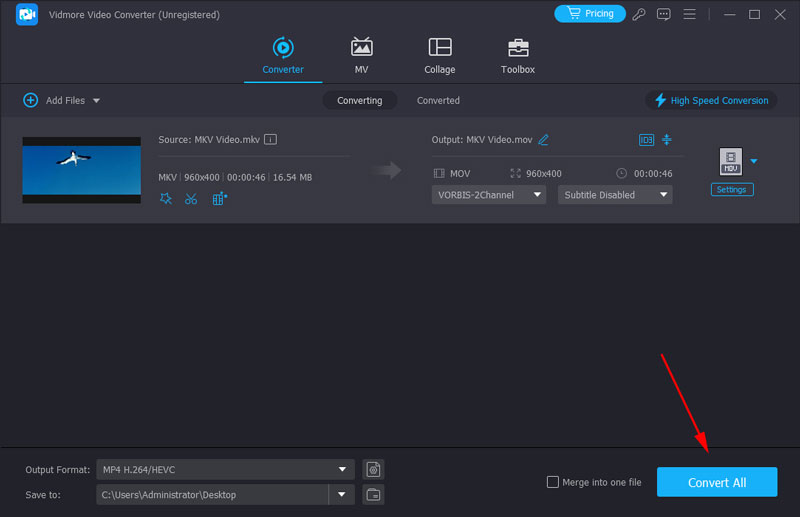
Μέρος 2. Δωρεάν τρόποι για να μετατρέψετε το MKV σε MOV
Το δωρεάν λογισμικό είναι μια άλλη επιλογή για τη μετατροπή MKV σε MOV. Είναι εντελώς δωρεάν με ορισμένα μειονεκτήματα, όπως δυσκολία στη χρήση, κακή ποιότητα βίντεο και πολλά άλλα. Εδώ είναι δύο τρόποι που σας επιτρέπουν να μετατρέψετε αρχεία MKV σε μορφή MOV δωρεάν.
Μέθοδος 1. Μεταφέρετε το MKV σε MOV με το Freemake Video Converter
Το Freemake Video Converter είναι ένα πρόγραμμα ανοιχτού κώδικα για μετατροπή βίντεο. Έχει τη δυνατότητα να μετατρέψει MKV σε MOV ζητώντας σας να πληρώσετε μια δεκάρα. Δεν παρέχει πολλές προσαρμοσμένες επιλογές, επομένως είναι πιο κατάλληλο για αρχάριους και μέσους ανθρώπους. Επιπλέον, υπάρχουν ορισμένα προβλήματα κατά τη χρήση του. Για παράδειγμα, μπορεί να αποτύχετε να προσθέσετε αρχεία σύροντας αρχεία MKV στη διεπαφή. Επιπλέον, εάν θέλετε να μετατρέψετε αρχεία σε μορφή HEIC, η οποία είναι πολύ δημοφιλής στις συσκευές Apple, θα πρέπει να απευθυνθείτε σε άλλες εφαρμογές για βοήθεια, επειδή το Freemake Video Converter δεν υποστηρίζει HEIC.
Βήμα 1. Ανοίξτε τον δωρεάν μετατροπέα MKV σε MOV και πατήστε το βίντεο κουμπί στο επάνω μέρος του παραθύρου για να προσθέσετε τα αρχεία MKV.

Βήμα 2. Εάν χρειάζεται να προσαρμόσετε το ρυθμό μετάδοσης bit ή άλλες παραμέτρους, κάντε κλικ στο κουμπί Επεξεργασία και τροποποιήστε τις στο παράθυρο διαλόγου Προκαθορισμένος Επεξεργαστής.

Βήμα 3. Εντοπίστε το κάτω μέρος και κάντε κύλιση δεξιά ή αριστερά για να βρείτε το στο MOV επιλογή. Επιλέξτε το για ενεργοποίηση του διαλόγου εξόδου.
Βήμα 4. Ορίστε έναν συγκεκριμένο φάκελο για να αποθηκεύσετε τα βίντεο MOV και κάντε κλικ Μετατρέπω κουμπί για να το ξεκινήσετε.
Μέθοδος 2. Μετατροπή MKV σε MOV μέσω VLC
Το VLC δεν είναι μόνο ένα δωρεάν πρόγραμμα αναπαραγωγής πολυμέσων, αλλά εξοπλίζει πολλές χρήσιμες λειτουργίες, συμπεριλαμβανομένης της μετατροπής βίντεο. Ωστόσο, πολλοί άνθρωποι παραπονέθηκαν ότι είναι δύσκολο να το χρησιμοποιήσετε. Επειδή πρέπει να περάσετε από το μενού, να προσθέσετε αρχεία και να ξεκινήσετε τη μετατροπή. Πρέπει να εισάγετε 4-5 διαφορετικά παράθυρα για να μετατρέψετε ένα αρχείο. Είναι ακόμη πιο δύσκολο να προσθέσετε πολλά αρχεία επειδή μπορείτε να επιλέξετε μόνο ένα αρχείο κάθε φορά και πρέπει να επαναλαμβάνετε τα ίδια βήματα ξανά και ξανά για να ανεβάσετε όλα τα αρχεία MKV. Ίσως τα παρακάτω βήματα μπορούν να σας βοηθήσουν να μετατρέψετε γρήγορα το MKV σε MOV χρησιμοποιώντας VLC.
Βήμα 1. Ξεκινήστε το VLC και κάντε κλικ Μεσο ΜΑΖΙΚΗΣ ΕΝΗΜΕΡΩΣΗΣ -> Μετατροπή / αποθήκευση για να ξεκινήσετε το διάλογο Open-Media.
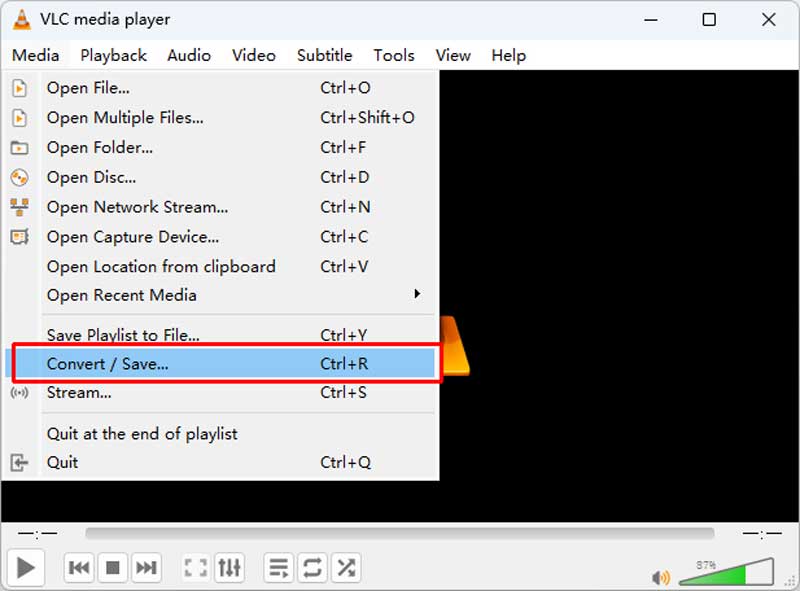
Βήμα 2. Χτύπα το Προσθήκη και προσθέστε τα αρχεία MKV που θέλετε να αποθηκεύσετε ως MOV. Στη συνέχεια, κάντε κλικ στο κουμπί Μετατροπή / Αποθήκευση για να εισέλθετε στο παράθυρο Μετατροπή.
Βήμα 3. Ξεδιπλώστε την αναπτυσσόμενη λίστα των Προφίλ και επιλέξτε MOV. Στη συνέχεια, κάντε κλικ στο Ξεφυλλίζω κουμπί για να ορίσετε την τοποθεσία αποθήκευσης των αποτελεσμάτων.
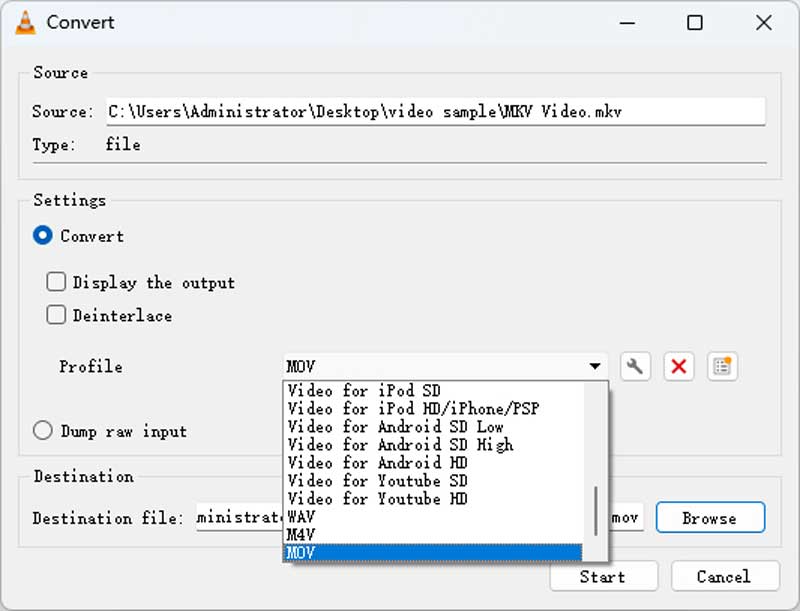
Βήμα 4. Μόλις κάνετε κλικ στο Αρχή κουμπί, το VLC θα ξεκινήσει τη μετατροπή MKV σε MOV.
Μέθοδος 3. Μετατρέψτε το MKV σε MOV με το HandBrake
Το HandBrake έχει σχεδιαστεί για διακωδικοποίηση βίντεο και ήχου. Υποστηρίζει την ανάγνωση των πιο δημοφιλών μορφών, συμπεριλαμβανομένου του MKV. Πριν από τη μετατροπή, μπορείτε να προσαρμόσετε πολλές παραμέτρους λεπτομερώς, όπως γωνία, όψη εικονοστοιχείου, φίλτρο κ.λπ. Ωστόσο, η περίπλοκη επιλογή είναι πολύ δύσκολη για ερασιτέχνες και νέους χρήστες. Επιπλέον, δεν μπορεί να μετατρέψει απευθείας το MKV σε MOV και πρέπει να αλλάξετε την επέκταση αρχείου κατά την εξαγωγή.
Βήμα 1. Ανοίξτε το HandBrake στον υπολογιστή σας με Windows ή Mac και ανεβάστε το βίντεο MKV επιλέγοντας το αρχείο ή σύροντάς το στη διεπαφή.

Βήμα 2. Μπορείτε να δείτε τη γραμμή Αποθήκευση ως στο κάτω μέρος. Κάντε κλικ στην Αναζήτηση για να επιλέξετε τον προορισμό. Στη συνέχεια, διαγράψτε την αρχική επέκταση αρχείου και προσθέστε το mov ως νέα επέκταση.

Βήμα 3. Κάντε κλικ στο κουμπί Έναρξη κωδικοποίησης στο επάνω μέρος. Το νέο αρχείο MOV θα εμφανιστεί στον φάκελο σε λίγα δευτερόλεπτα.
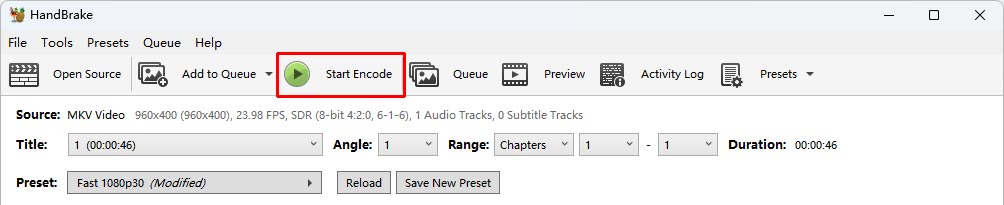
Μέρος 3. Καλύτεροι τρόποι για να αλλάξετε το MKV σε MOV Online
Οι εφαρμογές Ιστού είναι ελκυστικές μέθοδοι μετατροπής MKV σε MOV online χωρίς εγκατάσταση λογισμικού. Εάν δεν σας πειράζουν τα μειονεκτήματα, όπως το όριο μεγέθους αρχείου, μάθετε τους δύο καλύτερους μετατροπείς MKV σε MOV online παρακάτω.
Μέθοδος 1. Μετατρέψτε το MKV σε MOV με το Vidmore Free Online Video Converter
Δωρεάν μετατροπέας βίντεο Vidmore σάς επιτρέπει να χειρίζεστε πολλά αρχεία MKV online γρήγορα. Ένα άλλο πλεονέκτημα είναι η διατήρηση της αρχικής ποιότητας βίντεο. Ωστόσο, δεν μπορείτε να βρείτε εργαλεία επεξεργασίας βίντεο ή άλλες προηγμένες λειτουργίες.
Βήμα 1. Πρόσβαση στο online μετατροπέας MKV σε MOV στο πρόγραμμα περιήγησής σας και κάντε κλικ στο Προσθέστε αρχεία για μετατροπή για να λάβετε το πρόγραμμα εκκίνησης.
Βήμα 2. Στη συνέχεια, κάντε κλικ στο Προσθήκη αρχείου κουμπί στην επάνω αριστερή πλευρά του εκκινητή και ανεβάστε τα αρχεία MKV που σκοπεύετε να μετατρέψετε.

Βήμα 3. ο Μηχανισμός το κουμπί μπορεί να ανοίξει το παράθυρο διαλόγου Ρυθμίσεις. Εδώ μπορείτε να βρείτε τις βασικές επιλογές που είναι διαθέσιμες για τροποποίηση.
Βήμα 4. Τέλος, επιλέξτε MOV στο κάτω μέρος και κάντε κλικ στο Μετατρέπω κουμπί. Όταν τελειώσει, κάντε κλικ στο Εντάξει.
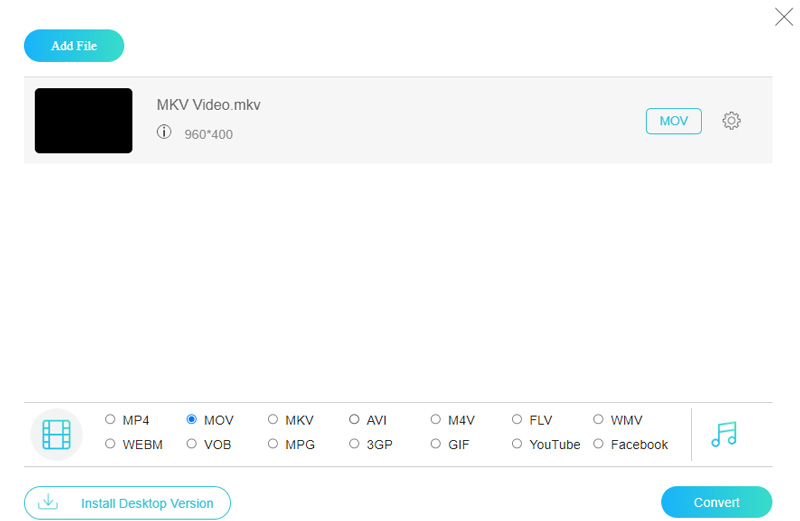
Μέθοδος 2. Αλλάξτε το MKV σε MOV με Μετατροπή αρχείων
Το Convert Files είναι μια συλλογή online μετατροπέων αρχείων, συμπεριλαμβανομένου ενός μετατροπέα MKV σε MOV. Μπορεί να επεξεργαστεί μόνο ένα αρχείο MKV ανά μετατροπή, αλλά δεν υπάρχει όριο στο αρχείο. Λάβετε υπόψη ότι μπορεί να χρειαστεί λίγος χρόνος για να ανεβάσετε το βίντεο εάν το αρχείο MKV σας είναι πολύ μεγάλο.
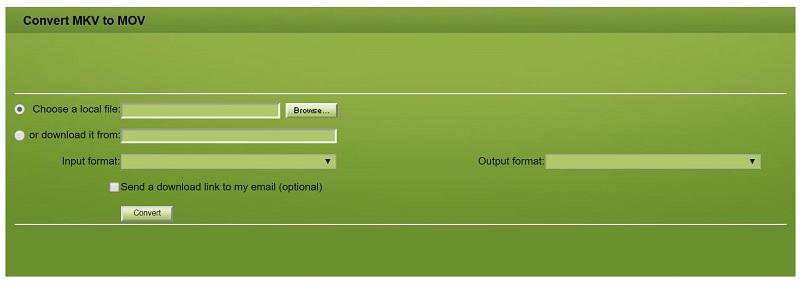
Βήμα 2. Σιγουρέψου ότι mkv εμφανίζεται στο Μορφή εισαγωγής κουτί και μετακίνηση δείχνει στο Μορφή εξόδου κουτί.
Βήμα 3. Κάντε κλικ Μετατρέπω για να το ξεκινήσετε και, στη συνέχεια, κατεβάστε το αρχείο MOV όταν τελειώσει.
Μέρος 4. Συχνές ερωτήσεις σχετικά με το MKV σε MOV
Πώς να μετατρέψετε MKV σε MOV χρησιμοποιώντας FFmpeg;
Το FFmpeg μπορεί εύκολα να μετατρέψει το MKV σας σε MOV και οποιαδήποτε μορφή με τη σωστή προτροπή. Μετά τη λήψη και την εγκατάσταση του FFmpeg από τον επίσημο ιστότοπο, μπορείτε να μεταβείτε στον φάκελο αρχείων και να ανοίξετε το τερματικό εισάγοντας το CMD στη γραμμή διαδρομής. Στη συνέχεια, επικολλήστε και αντιγράψτε τη γραμμή εντολών: ffmpeg -i όνομα βίντεο.mkv όνομα βίντεο.mov στο τέλος της διαδρομής του αρχείου. Τέλος, πατήστε Enter στο πληκτρολόγιο για να ξεκινήσει η μετατροπή.
MKV εναντίον MOV, ποιο είναι καλύτερο;
Το MKV και το MOV παρέχουν και τα δύο βίντεο και ήχο υψηλής ποιότητας, αλλά το MOV μπορεί να χάσει την ποιότητα κατά τη μετατροπή σε άλλες μορφές. Το MOV είναι πιο συμβατό με συσκευές Apple και μπορεί να μην λειτουργεί καλά σε Android και Windows. Αλλά το MKV έχει μεγαλύτερο μέγεθος αρχείου. Επομένως, εάν είστε χρήστης της Apple, το MOV είναι καλύτερο για εσάς. Εάν θέλετε υψηλότερη ποιότητα χωρίς συμπίεση, μπορείτε να επιλέξετε MKV.
Πώς να μετατρέψετε το MKV σε QuickTime MOV σε Mac;
Δεν μπορείτε να αναπαράγετε απευθείας αρχεία MKV σε Mac με το QuickTime, επομένως πρέπει πρώτα να μετατρέψετε το MKV σε MOV ή MP4. Μπορείτε να χρησιμοποιήσετε το Vidmore Video Converter για να μεταφέρετε πολλά αρχεία MKV στο MOV με απλά βήματα. Θα χρειαστεί πολύ λίγος χρόνος και θα σας δώσει βίντεο MOV υψηλής ποιότητας.
συμπέρασμα
Μπορεί να ανησυχείτε για την ποιότητα ζημιάς κατά τη μετατροπή MKV σε MOV. Ωστόσο, εάν έχετε διαβάσει τον οδηγό μας παραπάνω, θα πρέπει να μάθετε τους καλύτερους τρόπους για να το κάνετε στον υπολογιστή σας ή στο διαδίκτυο. Το Vidmore Video Converter, για παράδειγμα, μπορεί να κωδικοποιήσει πολλά αρχεία MKV σε μορφή MOV με την αρχική ποιότητα. Περισσότερα προβλήματα; Αφήστε ένα μήνυμα παρακάτω.
MOV & MKV
-
Μετατροπή MOV
-
Μετατροπή MKV
-
Λύσεις MOV


